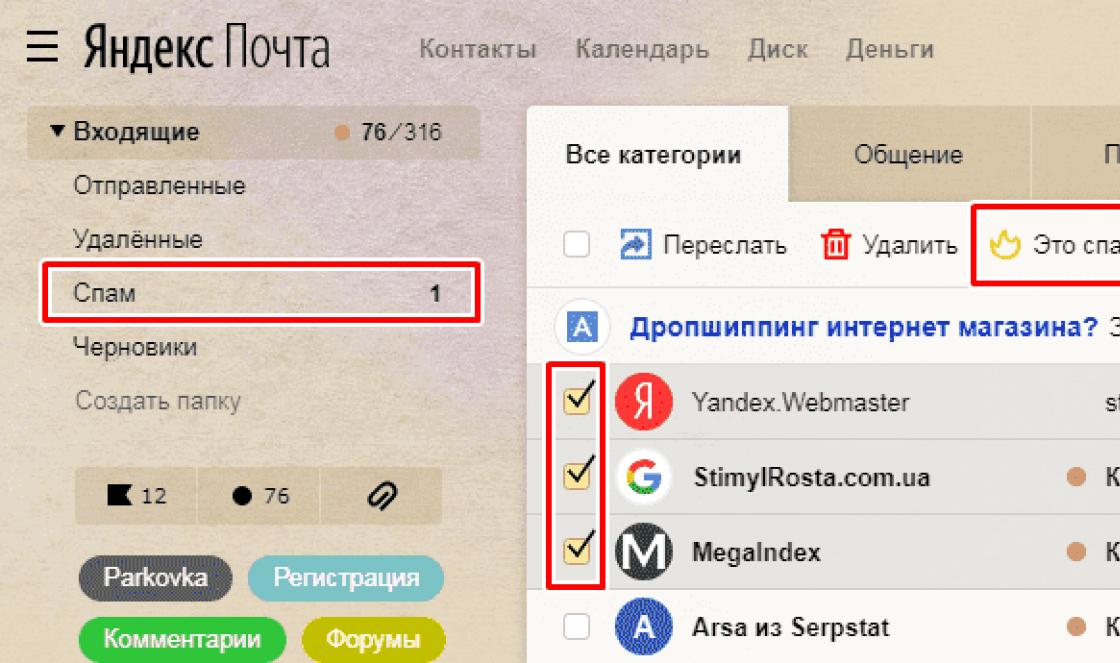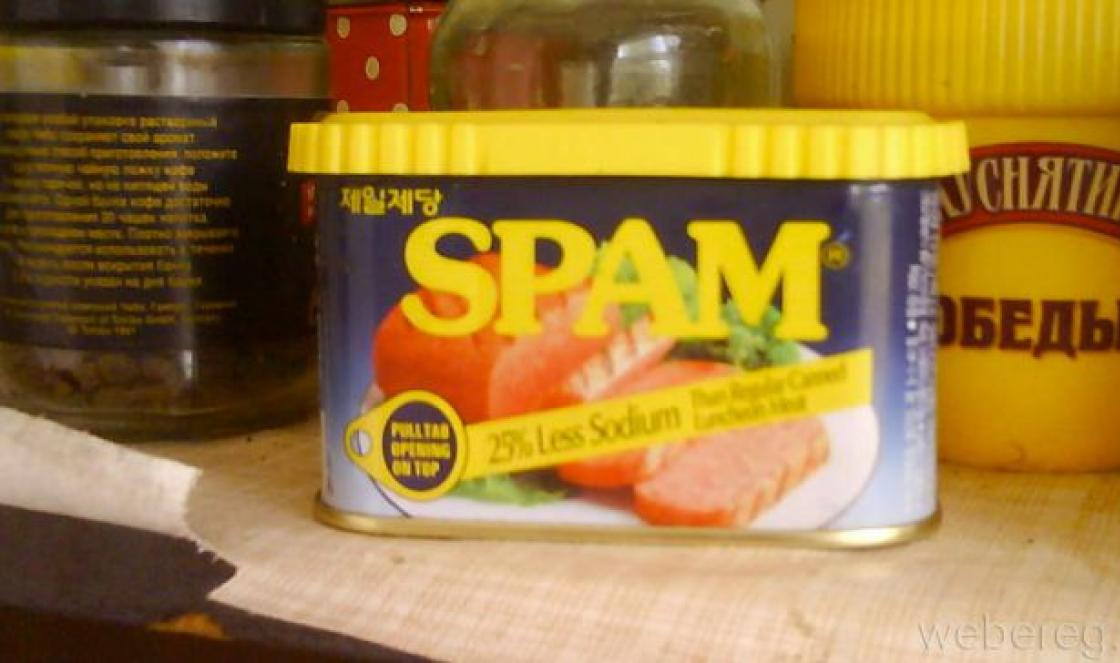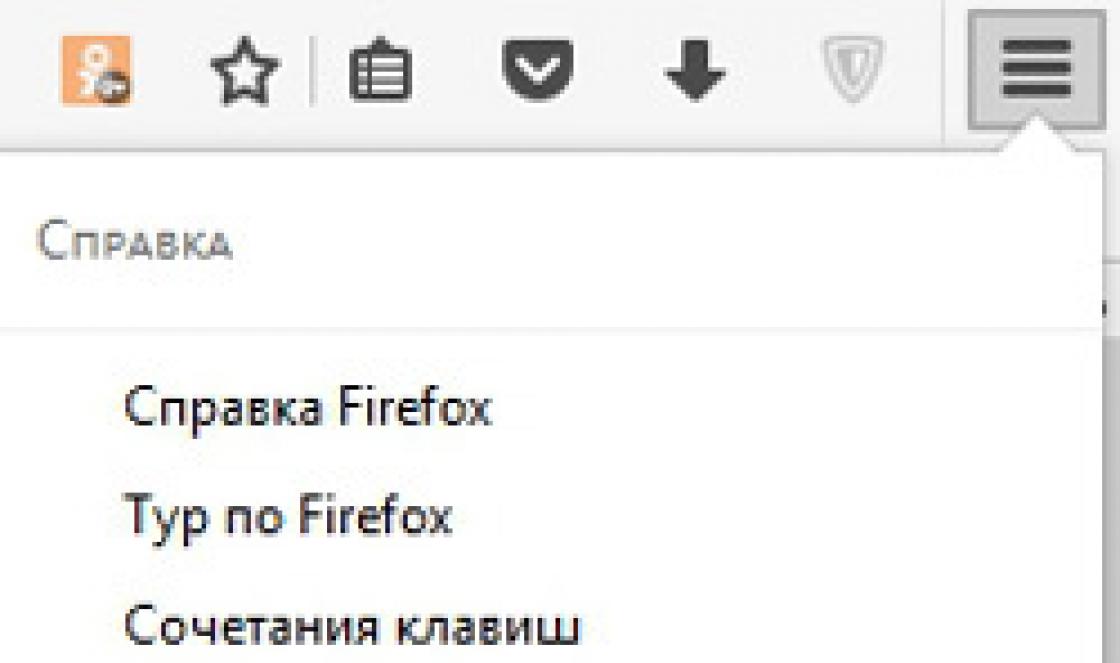Endereço corporativo o email e aplicativos do Googlecomo Gmail, Agenda, Documentos ou Drive podem ser usados \u200b\u200bem dispositivos Android e Apple iOS... Ao baixar o aplicativo do Gmail para celular, você pode:
- conduzir correspondência comercial usando o serviço simples e conveniente do Gmail, onde você estiver;
- usar um endereço de e-mail corporativo e aplicativos do Google em dispositivos Android e iOS;
- visualizar rapidamente as mensagens classificadas por importância;
- procure informações no correio.
Aplicativo móvel do Gmail para iPhone ou iPad
Para receber e-mails rapidamente no seu iPhone ou iPad, use o aplicativo Gmail para celular, que oferece o melhor de um serviço da web conhecido. Assim, com sua ajuda, você pode receber alertas em tempo real, buscar informações em sua caixa de correio e realizar diversas outras ações.
Para obter mais informações e baixar o aplicativo Gmail para celular, visite a Visão geral do aplicativo Gmail para iPhone e iPad.
Configurando clientes de e-mail de terceiros que usam IMAP
Além do Android e iOS, o Gmail pode ser configurado em outros dispositivos móveis que usam o protocolo IMAP. Para obter mais informações, consulte Usar o Gmail com Outlook, Apple Mail e outros clientes. Para recursos suportados e outros detalhes, consulte a documentação do cliente IMAP para seu dispositivo móvel.
Escolhendo um endereço de e-mail
Você pode enviar e responder a e-mails do Gmail ou do endereço corporativo. Para selecionar o endereço do remetente no campo "De", use a função Enviar email do endereço: Permite que você altere o nome de exibição em e-mails enviados.
Se você quiser aplicações Móveis Gmail, Agenda e outros atualizados mais rapidamente após fazer alterações, use nossas dicas.
Android
Levará algum tempo até que o novo endereço de e-mail corporativo apareça em seu dispositivo móvel. Para torná-lo mais rápido, use as seguintes dicas:
Reinicie o seu dispositivo. Se depois disso o novo endereço não aparecer:
- Por favor selecione Configurações > Contas > Adicionar Conta.
- Adicione uma conta para seu endereço de e-mail corporativo.
iOS
Se você estiver usando o cliente de e-mail iOS integrado, atualize seu perfil com as novas configurações de e-mail corporativo e faça login novamente.
Como atualizar seu perfil
- Por favor selecione Configurações\u003e Mail, endereços, calendários.
- Selecione sua conta do Gmail existente e clique em Conta.
- Substitua seu endereço de e-mail antigo pelo novo endereço corporativo.
- Clique em Feito.
Como excluir um perfil de endereço existente
Para remover o perfil de um endereço @gmail existente no aplicativo iOS Gmail:
- Abra o aplicativo Gmail para iOS.
- Por favor selecione Editar.
- Exclua seu endereço antigo do Gmail.
Como adicionar um perfil para um novo endereço de e-mail corporativo
- Clique em Adicionar Conta.
- Faça login com seu endereço de e-mail corporativo e senha da conta do Gmail.
- Clique em Feito.
Clientes de e-mail IMAP de terceiros
Você pode estar usando um tipo diferente de cliente de e-mail IMAP.
Nosso homem não vai entrar no bolso para uma palavra, mas muito bem para a correspondência. Não, não se trata de um envelope com uma carta tirada da caixa e enfiada no bolso, mas de um smartphone, que é o nosso “carteiro” pessoal com um design moderno.
Muitas pessoas pensam que os telefones Android permitem, o que está vinculado a uma conta do Google, e os iPhones funcionam apenas com uma caixa associada a um ID Apple. E para outras contas de e-mail, programas adicionais são necessários. Na verdade, os recursos dos gadgets são suficientes para tudo. Vamos falar sobre como configurar o e-mail em seu telefone para receber e-mails de todas as suas contas em uma caixa de correio embutida no sistema.
Configurando e-mail no aplicativo Gmail para Android
Adicionar e configurar uma nova conta
Cliente de correio " Gmail“Pré-instalado em telefones Android, pode ser usado para reunir cartas de vários serviços de correio, exceto aqueles que não oferecem suporte a aplicativos de terceiros, como o ProtonMail e Tutanota altamente protegidos. Por padrão, ele coleta e-mails endereçados apenas à Conta do Google associada ao dispositivo.
Para conectar uma conta de e-mail diferente ao cliente do Gmail, faça o seguinte:
- Execute o aplicativo. Se alguém não souber, sua etiqueta é um envelope branco com a letra “M” vermelha.
- Toque no botão de hambúrguer e abra o menu lateral. Para acessar a seção de gerenciamento de conta, toque no triângulo destacado na captura de tela.

- Selecione " + Adicionar conta».

- Selecione o serviço de e-mail que você deseja conectar. Por exemplo, se o nome de domínio do servidor onde sua caixa de correio está localizada for yandex.ru ou ya.ru, escolha Yandex; se gmail.com, escolha Google, etc. Se o serviço que você deseja não estiver listado, sua escolha é “ De outros" Vamos analisar outras ações usando o exemplo da última opção.

- Por favor, indique o seu endereço de e-mail. Para definir as configurações padrão, clique em " Mais distante" Se você deseja especificar seus parâmetros, toque no botão " Manualmente».

- Ao escolher as configurações manuais, o programa solicitará que você especifique uma das três opções para o tipo de conta. Para correio pessoal, são os protocolos POP3 ou IMAP (você pode descobrir o que escolher nas instruções para os usuários do seu serviço de correio). Para correio em um servidor corporativo - Exchange, a menos que seja usado de outra forma.

- Insira novamente o login ou o endereço completo da caixa de correio e a senha para inseri-lo.

- Na próxima etapa, especifique o servidor de entrada. Se o programa não o detectou, você deverá consultar o manual do seu serviço de e-mail novamente.

- Em seguida, anote o endereço do servidor de mensagens enviadas e, se desejar, habilite login automático no sistema. Assim, você não precisa inserir a senha sempre que acessar a caixa postal.

- A configuração básica está quase completa. A única coisa a fazer é habilitar ou desabilitar a sincronização do programa com o servidor de e-mail. Se permitido - defina a frequência de sincronização (15 minutos por padrão), bem como habilite ou desabilite a notificação de novos e-mails e carregamento automático de anexos quando o telefone estiver conectado a uma rede Wi-Fi.

- Conta adicionada. Na etapa final, você pode alterar seu nome, que será exibido nas cartas que você enviar. Por padrão, em vez do nome, o login da conta é indicado.

Isso pode ser feito, mas se você quiser personalizar a nova gaveta de forma mais sutil, abra o menu lateral do aplicativo novamente, role para baixo e toque no botão " Configurações».

Selecione a conta que deseja editar.

Os seguintes parâmetros estão disponíveis para alteração:
- Nome da conta (endereço de e-mail).
- Seu nome (por padrão, o nome da sua conta é usado).
- Assinatura na carta.
- Vinculando o endereço a outra conta do Gmail.
- Solicitação de exibição de imagens em e-mails (se a conexão com a Internet for lenta ou cobrada por volume de tráfego, é melhor habilitá-la).
- Sincronização com o servidor de e-mail e sua frequência (a alta frequência de sincronização aumenta o volume do tráfego e acelera o descarregamento da bateria do telefone).
- Download automático de arquivos anexados a cartas quando conectado ao Wi-Fi.
- Notificações de novos emails.
- Classifique os e-mails recebidos por categoria (e-mails não classificados, mídias sociais, fóruns, promoções e notificações). Não é compatível com todos os serviços de e-mail.
- Resposta automática aos e-mails recebidos. Não é compatível com todos os serviços de e-mail.
- Substituição automática de respostas rápidas. Não é compatível com todos os serviços de e-mail.
- Selecione um toque para alertá-lo de uma mensagem recebida.
- Adicionando atalhos.
- Vibrosingal para notificação de recebimento de carta.
- Servidores de e-mail de entrada e saída (nome de usuário, endereço, porta e tipo de criptografia), etc.

Exatamente da mesma maneira, o Gmail adiciona contas outros serviços de correio. Não há restrições de quantidade. Usar configurações manuais, conforme descrito acima, geralmente não é necessário, exceto para conectar contas corporativas ou algumas contas de correio exóticas. Em outros casos, o aplicativo seleciona as configurações padrão ideais.
Altere e exclua sua conta do Gmail
Por padrão, o Gmail exibe a correspondência de apenas uma conta - a atualmente ativa. Para verificar outro e-mail, você precisa torná-lo ativo.
Todas as contas conectadas são exibidas no campo superior do menu principal do aplicativo (escondido atrás do botão "hambúrguer"). Para alternar entre eles, basta tocar na guia desejada. E para baixar mensagens de todos os seus e-mails ao mesmo tempo, selecione “ Todas as caixas».

Para remover uma conta do aplicativo Gmail, clique no botão de triângulo no menu principal e abra “ Gerenciamento de contas».

Em seguida, selecione o serviço de e-mail e a conta que deseja excluir. Na próxima tela, destaque novamente o endereço desejado e vá para o menu escondido atrás do botão "três pontos" (canto superior direito). Toque " Deletar conta».

Configurando e-mail no iPhone e iPad
Conecte-se e configure uma conta
Adicionar e configurar uma conta de e-mail em dispositivos móveis da Apple não consome mais tempo do que no Android, mas, na minha opinião, é menos intuitivo. E eles são executados não na seção de correio, mas em “ Contas e senhas».
Para usar uma conta de e-mail diferente daquela vinculada ao ID da Apple em seu iPhone ou iPad, faça o seguinte:
- Toque na lista " Contas"Parágrafo" adicionar à».

- Selecione o serviço de correio onde sua caixa postal está registrada. Caso não esteja na lista de sugeridos, clique em “ De outros».

- Em seguida, selecione a seção " agência dos Correios"E" Nova conta».

- Insira os dados da sua conta: nome de usuário (por padrão, o login da conta de e-mail é substituído), endereço de e-mail, senha e descrição (o último por padrão corresponde ao endereço da caixa de correio). Toque em " Mais distante».

- Na próxima janela - IMAP, Verifica " agência dos Correios" Item " Notas"É opcional. Salve a configuração.
- Em seguida, se você acha que as configurações são suficientes, clique em " Feito" A nova conta será adicionada. Se você deseja editar os parâmetros que não são exibidos nesta janela, clique em “ Além disso».

Na seção " Além disso"Contém as seguintes opções:
- Comportamento das caixas. Permite atribuir ou alterar as funções de algumas pastas - rascunhos, mensagens enviadas, arquivadas e excluídas.
- O lugar para mover cartas desnecessárias é para a lata de lixo ou a caixa de arquivo.
- Freqüência de limpeza do lixo (destruição completa das mensagens excluídas). O padrão é uma semana.
- As opções para receber mensagens de entrada são criptografia SSL, seleção do método de autenticação, número da porta do servidor IMAP e prefixo do caminho IMAP.
- Se deve usar criptografia S / MIME. Desativado por padrão, compatível com a maioria, mas não com todos os serviços de e-mail.

Depois de fechar a janela com as configurações, você será levado à seção da conta recém-criada. A propósito, também existe um botão para excluí-lo.

Agora, o programa de e-mail embutido no sistema receberá cartas, inclusive desta caixa de correio.
Configurando o aplicativo de e-mail
Os parâmetros do programa de e-mail embutido são configurados, como você provavelmente já adivinhou, por meio da seção “ agência dos Correios».
Recolhido aqui:
- Integração do aplicativo com o Siri e o sistema de busca.
- Métodos de notificação de correspondência recebida (toque e adesivo). Você pode atribuir configurações de notificação individuais para cada caixa.
- Exibindo uma lista de mensagens: o número de linhas exibidas durante a visualização, rótulos, opções de deslizar (direita, esquerda, com uma bandeira adicionada, etc.), estilo e cor das bandeiras.
- Ações ao ler uma mensagem (pedido de confirmação de exclusão de mensagem, upload de fotos).
- Classificação e processamento de correspondência: agrupamento por tópico, recolhimento de cartas lidas, localização da última mensagem (superior ou inferior), conclusão de tópicos (mostrando uma cadeia de letras que compõem um tópico, mesmo que tenham sido movidas para outras pastas).
- Os parâmetros da mensagem criada: envio de cópia da carta para si mesmo, marcação de endereços, recuo ao inserir uma cotação, assinaturas - gerais ou separadas para cada conta e a conta padrão de onde serão enviadas as novas cartas.

Como você pode ver, o programa de e-mail em telefones e tablets da Apple permite que você o configure completamente para suas próprias necessidades. Nem todos podem se orgulhar de tal funcionalidade. aplicação de terceiros... Outra vantagem para a caixa de correio embutida no sistema - tanto no Android quanto na Apple - é a falta de publicidade, que está repleta de quase todas as contrapartes gratuitas. Portanto, os dois programas são muito bons para si próprios.
Johnny mnemônicoArtigos e Life Hacks
O e-mail, apesar do surgimento de outros métodos de comunicação, ainda é muito procurado, e este artigo explicará como configurar o e-mail Mail.ru em um Android.
Existem muitos mensageiros instantâneos agora, redes sociais e programas como Skype ou Viber, que permitem a transferência não apenas de texto, mas também de informações de áudio e vídeo.
Mas o e-mail ainda é mais adequado para a transmissão de documentos importantes, envio em massa de cartas e comunicação comercial.
Nós configuramos usando um programa de e-mail padrão
A maneira mais fácil é usar o aplicativo de e-mail que vem com o sistema operacional Android e está disponível para todos os usuários gratuitamente.Você pode encontrá-lo abrindo o menu do aplicativo e selecionando "Email". Você verá dois campos: "Endereço de email" e "Senha". Após o preenchimento, clique no botão "Avançar".
Uma janela será aberta com a opção de protocolo, "POP3" e "IMAP".
O “POP3” permite reduzir o consumo de tráfego, já que todas as operações com letras são realizadas pelo usuário em seu computador. Depois de baixar as cartas, o servidor as exclui automaticamente de si mesmo.
"IMAP" é mais conveniente, pois armazena mensagens no servidor, o que é útil se você pretende trabalhar com e-mail usando vários dispositivos.
Configurando IMAP

- Após a seleção, será aberta uma janela na qual você deverá preencher os seguintes campos:
Servidor IMAP: imap.mail.ru;
Tipo de segurança: TLS / SSL;
Porta: 993; - Selecione "Avançar" após preencher e insira as seguintes informações:
Servidor SMTP: smtp.mail.ru,
Tipo de segurança: TLS / SSL;
Porta: 465; - Clique em "Avançar" para abrir uma janela onde você pode configurar parâmetros como frequência de verificação de mensagens, sincronização e outros.
Protocolo de correio POP3
- Você precisa inserir os seguintes dados:
Servidor IMAP: pop.mail.ru;
Tipo de segurança: TLS / SSL;
Porta: 995; - Clique em "Avançar" após preencher e insira as seguintes informações:
Servidor SMTP: smtp.mail.ru,
Tipo de segurança: TLS / SSL;
Porta: 465; - Clique em "Avançar" para abrir uma janela onde você pode configurar parâmetros como a frequência de verificação de mensagens, sincronização e outros.
- Após o preenchimento, insira o nome da sua conta e o nome que será indicado na coluna "DE:" ao enviar mensagens.
O correio da Internet, também chamado de e-mail, há muito se tornou parte da vida cotidiana, e muito mais mensagens chegam em uma caixa de correio virtual do que em uma real.
Este tipo de correio tornou-se ainda mais popular assim que a Internet foi além dos computadores e se aninhava firmemente nos dispositivos móveis. O e-mail tem várias vantagens sobre o SMS.
Para enviar cada mensagem pelas redes das operadoras de celular, é necessário pagar a enésima quantia de cada vez, e para enviar cartas pela web basta uma conexão à Internet.
Cada mensagem enviada é totalmente gratuita e você pode adicionar arquivos muito grandes a ela. Esta função é indispensável para representantes comerciais.
Vários serviços de correspondência por e-mail também se tornaram populares. Serviços como Yandex, Mail e Gmail estão entre os líderes no espaço russo.
Para usuários de smartphones e tablets Android, essas marcas desenvolveram seus próprios programas correspondentes ao tipo de aplicativo de e-mail. Cada um deles tem suas próprias características, e os usuários não sabem exatamente como configurar certos aplicativos, e muitas vezes tentam descobrir como instalar o e-mail no Android.
Antes de descrever as especificidades da configuração de cada um desses serviços, é necessário mencionar as etapas gerais.
Para começar, um aplicativo de qualquer serviço, você precisa baixar e-mail para o Android. Para fazer isso, é melhor ir diretamente para os recursos do desenvolvedor. Em seguida, ele é instalado no dispositivo e iniciado. É aqui que começam as diferenças.
Para configurar o e-mail para Android, você precisa fazer o seguinte:
- Primeiro você precisa executá-lo. Em alguns casos, os próprios dispositivos sabem como configurar, mas caso contrário, você precisará fazer tudo sozinho.
- Depois de ligar, você precisa entrar em uma caixa de correio existente ou criar uma nova, para a qual você precisa entrar em "Menu", "Contas", "Menu" e clicar em "Adicionar conta".
- Digite o nome da nova caixa postal e a senha necessária aqui. O protocolo de comunicação com o servidor é selecionado (geralmente é usado o POP3) e você pode prosseguir diretamente para a configuração.
- O usuário, após abrir a janela correspondente, poderá definir os parâmetros de acordo com os quais as mensagens serão recebidas e enviadas.
- Você também precisa se certificar de que o servidor selecionado pelo qual o trabalho com o aplicativo passará está em conformidade com o protocolo, por exemplo, pop.mail.ru. Se tudo foi feito corretamente, você pode baixar as mensagens de sua outra caixa de correio.
Na verdade, você deve realizar as mesmas ações que para os aplicativos mail.ru, substituindo apenas o nome de domínio da caixa de correio de Mail para Yandex. No entanto, no caso de um aplicativo proprietário do Google - Gmail, a situação é um pouco diferente.

Configurar o e-mail do Gmail é bastante fácil
Desde ela mesma sistema operacional O Android foi criado pelo mesmo desenvolvedor. A plataforma e o aplicativo correspondem o máximo possível e, muitas vezes, a configuração é feita automaticamente.
Caso contrário, é necessário habilitar o protocolo IMAP nas configurações do aplicativo, o que permitirá que funcione com Outlook Express e Apple Mail e outros.
E será possível sincronizar ações em diferentes aplicativos de e-mail. Você pode continuar o procedimento pressionando a tecla Home e abrindo o aplicativo Gmail.
Você pode ver suas contas pressionando a tecla Suas contas e Avançar.
Depois de fazer o login no sistema (ou registrar), você precisa se certificar de que as configurações nas colunas correspondentes indicam:
- servidor: imap.gmail.com
- porta: 993
- Tipo de segurança: SSL (sempre)
- Servidor de saída de correio: smtp.gmail.com
- Porta: 465
- Tipo de segurança: SSL (sempre)
Se tudo for especificado corretamente, o aplicativo funcionará como um relógio, permitindo que você acesse sua caixa de correio através de seu dispositivo móvel desde que esteja conectado à Internet.
Mail.Ru é um dos serviços de correio mais populares da Internet. Com o advento dos smartphones, tornou-se possível usar o correio diretamente no telefone. Porém, no mesmo Android, configurar o acesso à caixa possui algumas peculiaridades. Neste artigo, veremos mais de perto como o e-mail Mail.Ru é configurado no Android.
Como configurar o correio Mail.Ru no Android
Primeiro você precisa encontrar o utilitário Mail, que é pré-instalado no Android por padrão. Entre nele, vá ao item "E-mail" e clique no ícone "Menu" e depois em "Configurações". No canto superior esquerdo, haverá um botão "Adicionar conta". Depois disso, a janela "E-mail suporta os serviços mais populares" aparecerá. Haverá duas linhas para preencher. A primeira linha é "Nome". Deve ser inserido completamente pelo tipo [email protected] e a senha da caixa de correio.
A próxima janela solicitará que você selecione o tipo de conta. Haverá 3 opções: POP3, IMAP, Exchange.
Para obter a melhor suavidade e velocidade de trabalho, é melhor escolher a segunda opção. Considere o caso em que POP3 foi escolhido.
Outra janela aparecerá aqui, onde você deverá preencher os campos "Servidor POP3". Aqui você precisa inserir pop.mail.ru. Em seguida, "Porta" - digite 995, "Tipo de segurança" - SSL / TLS e na última coluna "Excluir mensagens do servidor", selecione "Nunca".
A configuração do IMAP é semelhante. Apenas na coluna "Porta" você deve inserir 993, "Servidor IMAP" - respectivamente imap.mail.ru, "Tipo de segurança" é o mesmo que em POP3. Deixamos o resto inalterado.
Depois de instalar o protocolo, a última janela aparecerá, onde você precisa preencher o item "Servidor SMTP", você precisa inserir smtp.mail.ru, "Tipo de segurança" - SSL / TLS, e no item "Exigir login da conta" já deve haver uma marca de seleção. Todo o resto já está preenchido.
Depois disso, basta clicar no botão "Avançar" e aproveitar todas as vantagens de uma caixa de e-mail. Aqui foi descrito em detalhes como configurar o correio Mail.Ru em seu dispositivo. Caso seja necessário adicionar outra conta, você terá que fazer todos os procedimentos acima, bastando alterar os dados nas colunas "Senha" e "Nome de usuário".
Configurando o Mail.Ru mail no Android: Vídeo
Possíveis problemas ao configurar um serviço de e-mail
O sistema Android não é perfeito. Às vezes, ocorre um erro de rede ao trabalhar com e-mail no Android. Em tal situação, a primeira coisa a fazer é verificar se todos os dados foram inseridos corretamente. Em seguida, veja se a Internet acabou. Se tudo estiver bem, você precisa reiniciar o dispositivo e tentar inserir tudo novamente. Na maioria dos casos, após tais manipulações, tudo começa a funcionar normalmente.
Cliente de e-mail para o sistema Android: Vídeo
Agente de correio para usar o serviço Mail.Ru
Existe um agente de correio oficial para Android da Mail.Ru. Você pode baixá-lo em Google Play ligação . O cliente é configurado de acordo com o algoritmo descrito acima. A aplicação é suave e estável. Além disso, existem muitos clientes alternativos. Eles podem ser pagos e gratuitos e diferem na funcionalidade. Qual escolher depende exclusivamente da preferência pessoal.
Assim, vimos que instalar o serviço Mail.Ru não é nada difícil, e em vez do cliente padrão, você pode usar outros alternativos.